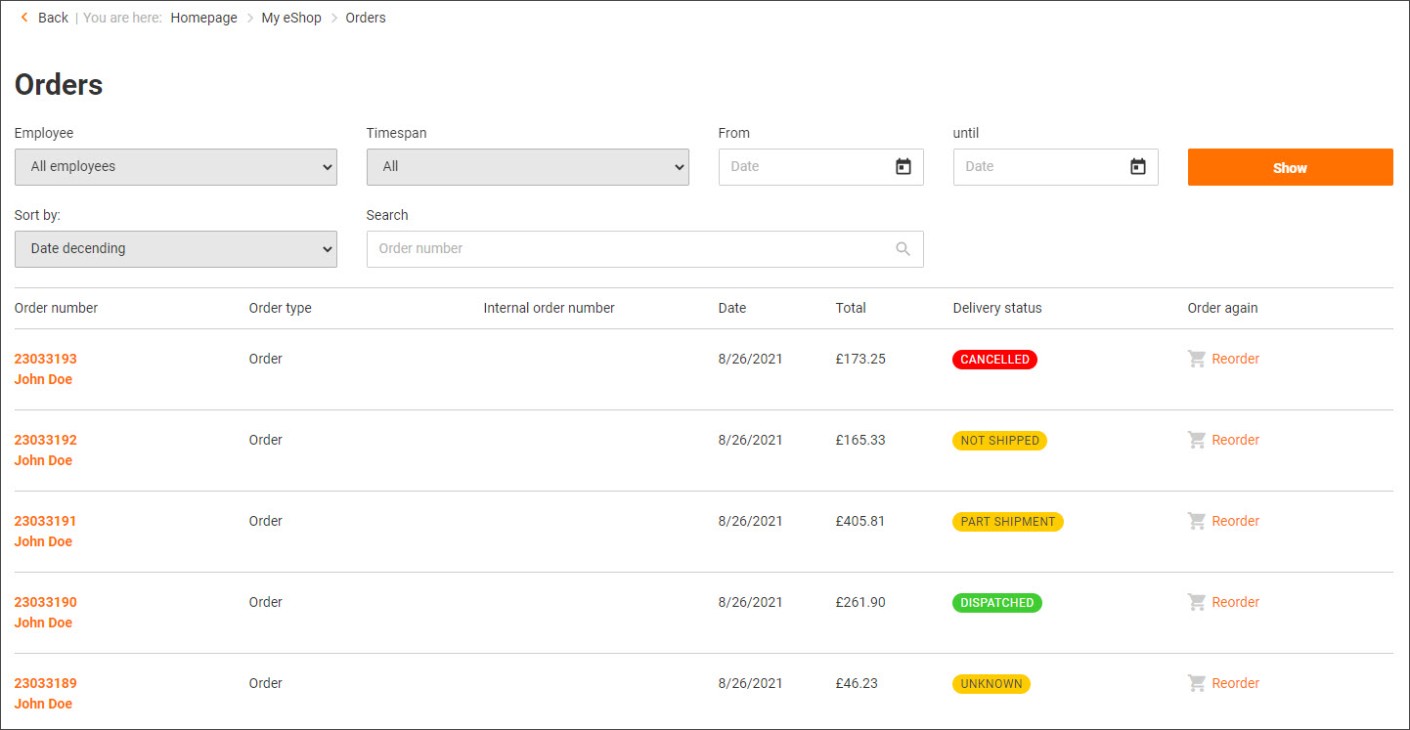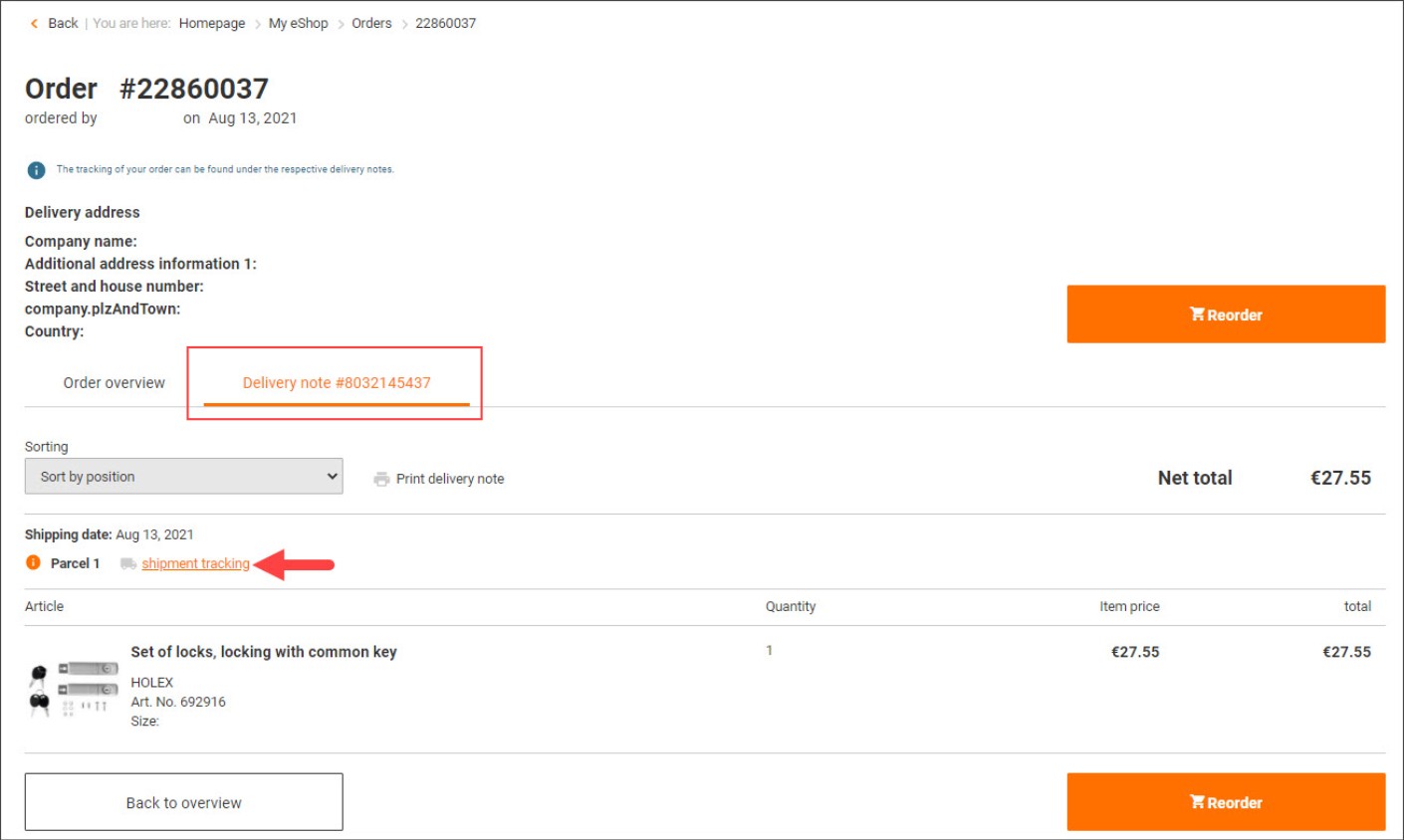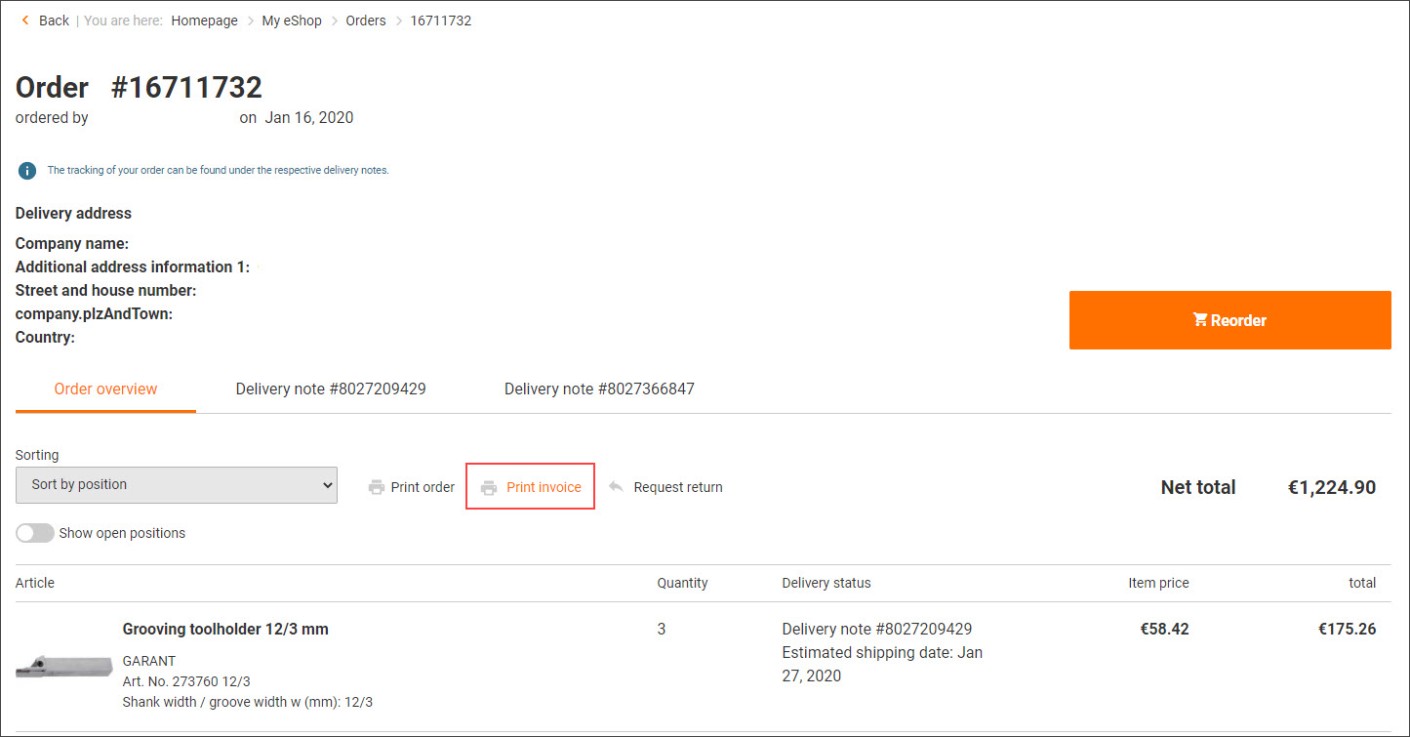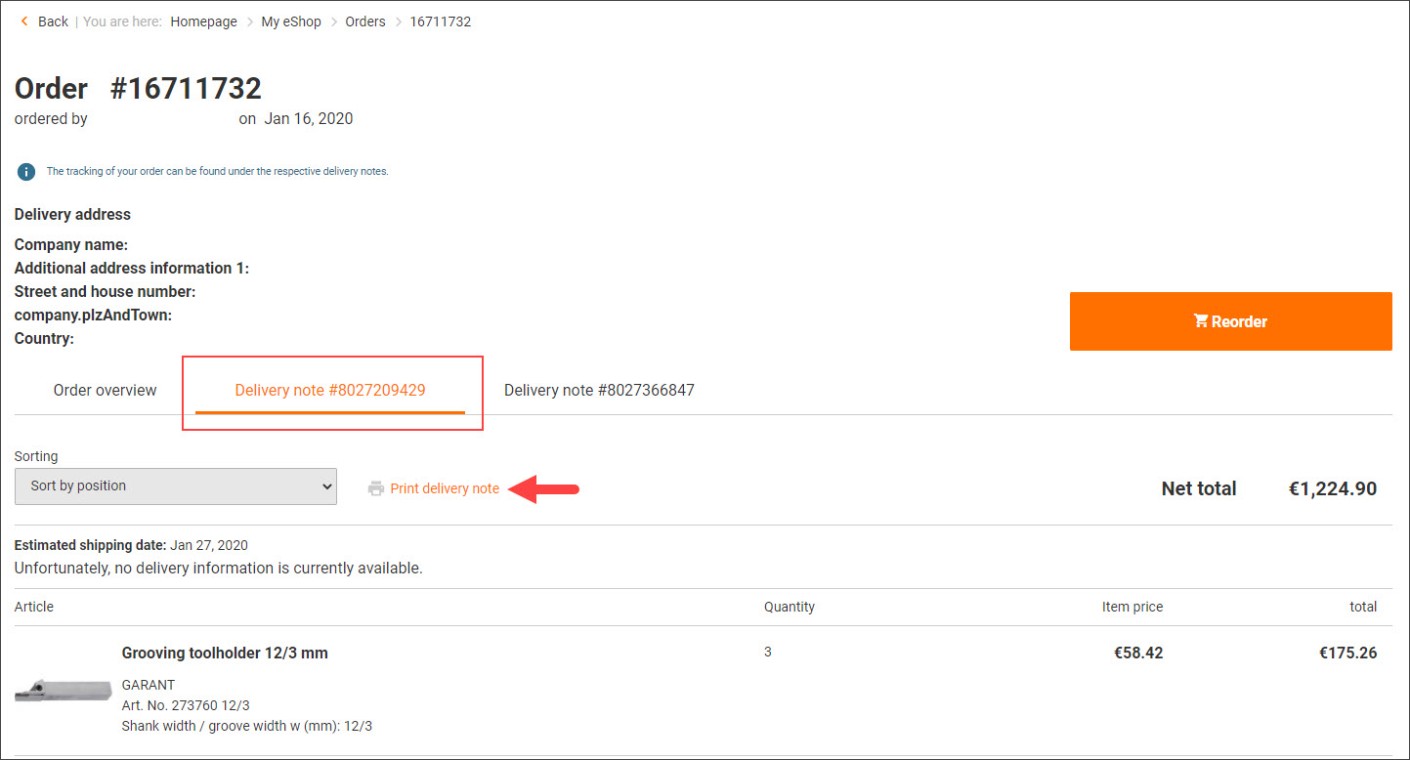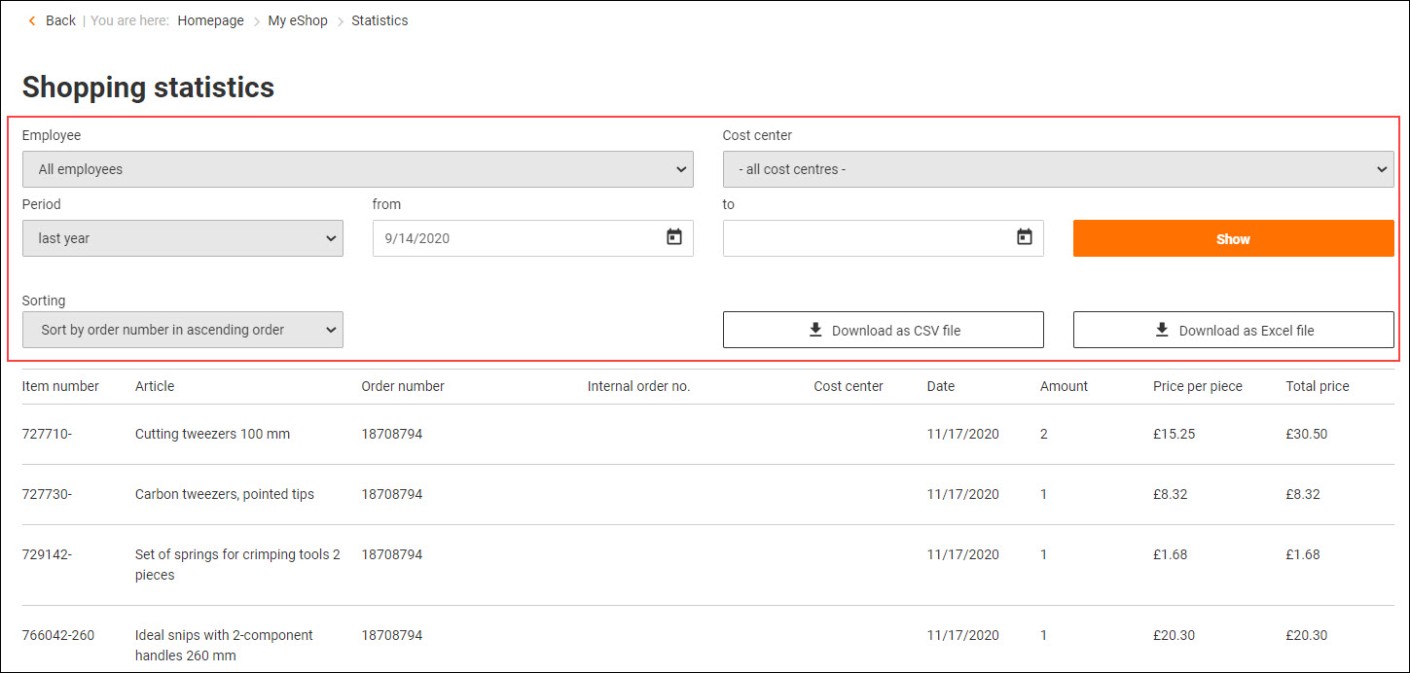Így kezelheti megrendeléseit
Szeretné gyorsan és egyszerűen lekérni a megrendelésével kapcsolatos összes információt?
Ez lehetséges – az eShopunkkal.
Megrendelés áttekintése
Megrendelés áttekintése:
A “Rendelések” részben áttekintést talál az Ön által végrehajtott összes vásárlásról, valamint részletes nézetet és szállítási állapotot. A már megvásárolt cikkek itt is egyszerűen átrendezhetők. (Lásd: Rendezés alapja)Előnyök az Ön számára:
Egy pillantással láthatja az összes megrendelését.
1. Jelentkezzen be a Hoffmann Group ügyfélfiókjába és menjen “Az eShop fiókom” oldalra. Válassza ki a “Rendelések” menüpontot.
2. Most áttekintést kap az összes leadott rendelésről, a rendelés értékével, a szállítási állapottal, a dátummal, a belső rendelési számmal és a rendelés tartalmával kapcsolatban.
3. Lehetősége van arra is, hogy rendeléseit alkalmazott vagy időintervallum szerint szűrje, ha erre jogosult. Rendeléseit különféle szempontok szerint is rendezheti.Szállítás nyomon követése/szállítás állapota

A „Rendelések” részben minden fontos információt megtalál a szállítással kapcsolatban.
A szállítás állapotának ellenőrzése:
Annak érdekében, hogy megtudja, mikor érkezik meg rendelése, egyszerűen ellenőrizheti rendelése szállítási állapotát.1. Jelentkezzen be a Hoffmann Group ügyfélfiókjába és menjen “Az eShop fiókom” oldalra. Válassza ki a “Rendelések” menüpontot.
2. A „Kézbesítés állapota” oszlop a rendeléseinek állapotát mutatja.Szállítmányok nyomon követése:
A küldeménykövetéssel bármikor megtekintheti a küldemény állapotát online rendelés esetén, miután az a szállítási szolgáltatónak átadásra került.Előnyök az Ön számára:
Mindig pontosan tudja, hol van a küldeménye az adott időpontban.
Itt van, hogyan:
1. Jelentkezzen be a Hoffmann Group ügyfélfiókjába és menjen “Az eShop fiókom” oldalra. Válassza ki a “Rendelések” menüpontot.
2. Kattintson a bal oldali oszlopban az Önt érdeklő rendelési számra, hogy megtekinthesse rendelése részleteit.
3. Váltson a „Megrendelés áttekintése” lapról a „Szállítólevél” fülre.
4. Kattintson a „Kiszállítás nyomon követése” gombra. Most átirányítjuk a szállítási szolgáltató oldalára, és itt kapja meg a megfelelő információkat a szállítási előzményekről.Kérjük, vegye figyelembe, hogy a rendelésben szereplő egyes tételek eltérő szállítási dátummal és ezért eltérő követési dátummal rendelkezhetnek.
Szállítólevelek/számlák letöltése

Számlák letöltése:
Számlái mindig elérhetők ügyfélfiókja „Rendelések” részében. A számlák letöltéséhez az alábbiak szerint járjon el:1. Jelentkezzen be a Hoffmann Group ügyfélfiókjába és menjen “Az eShop fiókom” oldalra. Válassza ki a“Rendelések” menüpontot.
2. Kattintson a bal oldali oszlopban az Önt érdeklő rendelési számra, hogy megtekinthesse rendelése részleteit.
3. Kattintson a „Számla nyomtatása” gombra a kívánt számla PDF dokumentumként történő letöltéséhez.
Szállítólevelek letöltése:
Szállítólevelei mindig elérhetők ügyfélfiókja „Rendelések” részében. A szállítólevelek letöltéséhez az alábbiak szerint járjon el:1. Jelentkezzen be a Hoffmann Group ügyfélfiókjába és menjen “Az eShop fiókom” oldalra. Válassza ki a “Rendelések” menüpontot.
2. Kattintson a bal oldali oszlopban az Önt érdeklő rendelési számra, hogy megtekinthesse rendelése részleteit.
3. Most váltson át a „Megrendelés áttekintése” lapról a „Szállítási jegyzet” fülre.
4. Kattintson a „Szállítólevél nyomtatása” gombra a kívánt szállítólevél PDF dokumentumként történő letöltéséhez.Vásárlási statisztika
Vásárlási statisztika:
A vásárlási statisztika funkció segítségével bármikor megtekintheti vagy exportálhatja a már elküldött rendeléseket, beleértve a költséghelyeket, felhasználókat, vásárlási időket, cikkeket és árakat.
Előnyök az Ön számára:
Mindig tudja, mit és mennyit rendeltek.
1. jelentkezzen be a Hoffmann Group ügyfélfiókjába és menjen “Az eShop fiókom” oldalra. Válassza ki a “Vásárlási statisztika” menüpontot.
2. Most egy pillantás alatt láthatja az összes megrendelt terméket.
3. Lehetősége van arra is, hogy rendeléseit költséghely vagy időszak szerint szűrje.
4. A „Letöltés CSV-fájlként” vagy a „Letöltés Excel-fájlként” gombra kattintva letöltheti a fájlt a kívánt formátumban. Mostantól itt láthatja az összes megrendelését, még több részlettel.Közvetlen vásárlásTermék közvetlen behelyezése a kosárba: Adja meg a termékszámot vagy a termékkódot itt!Talált termékek:
-
Cikkszám {{ combinedCodeWithHighlight }}Cikkszám:EAN / GTIN:Gyártó száma:
Nem található a keresett termék:
Kérjük, ellenőrizze ezeket az adatokat vagy módosítsa a cikkszámot / termékszámot.
Ez a termék nem rendelhető.A szolgáltatások nem rendelhetők meg a megfelelő termék nélkül. Kérjük, hogy a kívánt termékhez kapcsolódóan rendelje meg a szolgáltatást!Ennél a terméknél további beállítás szükséges a termékinformációs oldalon.Kérjük, ellenőrizze ezeket az adatokat vagy módosítsa a cikkszámot / termékszámot.Kérjük, válasszon ki egy konkrét változatot.Rendszerünkben hiba lépett fel.Ez a termék már nem elérhető.Több termék hozzáadása a(z) Megrendelőlap -on keresztül.Jelentkezzen be a fiókjába